Hvordan styrke Wi-Fi-signal med den gamle ruteren
Av Teknologi / / December 19, 2019
Det finnes noen triks som kan forbedre Wi-Fi på avsidesliggende steder. En av de mest effektive - for å få et trådløst nettverk extender, eller, som det kalles, repeateren. Men denne ekstra utgifter, men likevel kan det ikke være spesielt effektiv hvis den løsner fra ruteren flere vegger.
Lag ekstra trådløst nettverk på baksiden av leiligheten eller huset kan også bruke den gamle ruteren. Det er to alternativer for å gjøre dette:
- Den første ville kreve LAN-pull-kabel gjennom leiligheten. Noen ganger er det ikke veldig praktisk, men samtalekvaliteten er opp til par.
- Den andre måten er helt trådløst. Du slår ruteren til en provisorisk repeater. Imidlertid vil hastighet og stabilitet av obligasjonen er avhengig av hvor langt unna den gamle ruteren vil stå på en ny.
Åpne innstillingene for den gamle ruteren
Koble datamaskinen fra de viktigste ruteren ved å koble nettverkskabelen og invalid Wi-Fi. Så den gamle enheten og koble den til LAN-kabelen datamaskin. Ved å koble til Internett er det valgfritt. Slå på ruteren.
Gå til innstillingene for den gamle ruteren. For å gjøre dette, åpne nettleseren og skriver i søkeboksen adresse 192.168.0.1 eller 192.168.1.1.
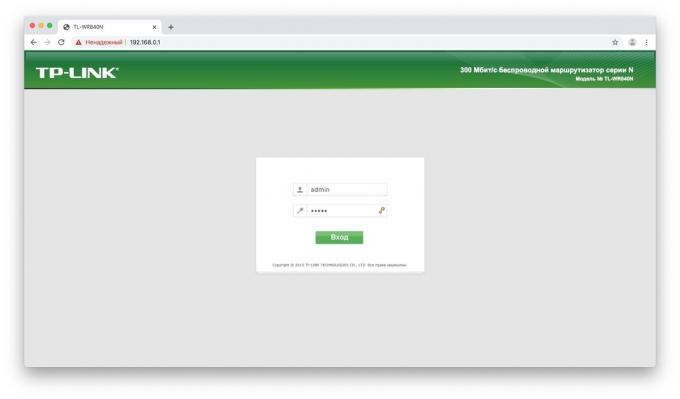
Vil være et administratorpassord menyen. Hvis den ikke gjør det, kan du se i dokumentasjonen til ruteren for å finne ut hva standardadressen stilles til fabrikkinnstillingene.
se også🧐
- Hvordan kan jeg konfigurere ruteren uten hjelp av en spesialist
Skriv inn ditt brukernavn og passord - for de fleste rutere er ett og det samme ordet admin. Hvis det ikke passer, igjen, se produsentens instruksjoner. Gratulerer, du har åpnet ruterinnstillingene.
Alternativ 1. Slå ruteren til det kablede tilgangspunktet
Dette er den beste måten, hvis du trenger en god tilkoblingshastighet, og du har ikke noe imot å bruke en kabel.
Så du gikk inn i innstillingene gammel router. Avhengig av modell og produsentnavn kan variere, men generelt er de like. Her er det nødvendig å gjøre følgende tre ting.
Gå til LAN-innstillinger og sette ruteren en ny IP-adresse. Det bør være den samme som for de viktigste ruteren, men med en annen figur på slutten. For eksempel, hvis kjernen ruteradressen 192.168.0.1, Så du bør være gammel 192.168.0.2. Se adresser i dokumentasjonen eller på en etikett på ruteren.
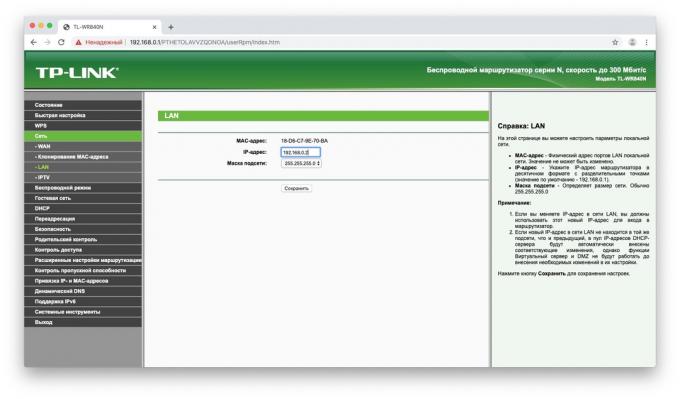
Lagre endringene og vent til enheten på nytt. Nå, for å gå til innstillingene, må du skrive inn en ny adresse.
Re-åpne innstillingene, gå til Wi-Fi-innstillinger, og velg det navnet på det nye trådløse nettverk, og passordet til den. Den mest praktiske måten å gi lignende navn for å unngå forvirring. For eksempel, hvis den primære ruteren distribuerer Wi-Fi-nettverk kalt Home, er nettverket på den gamle ruteren bedre å gi tittel Home 2.
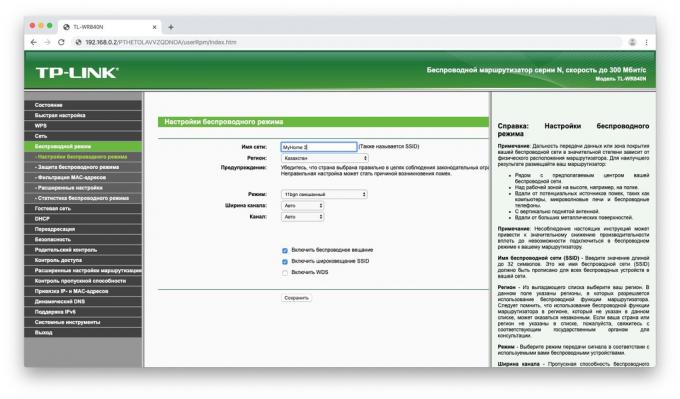
Til slutt, gå til DHCP-innstillingene, og velg "Deaktiver DHCP-server". Start ruteren.
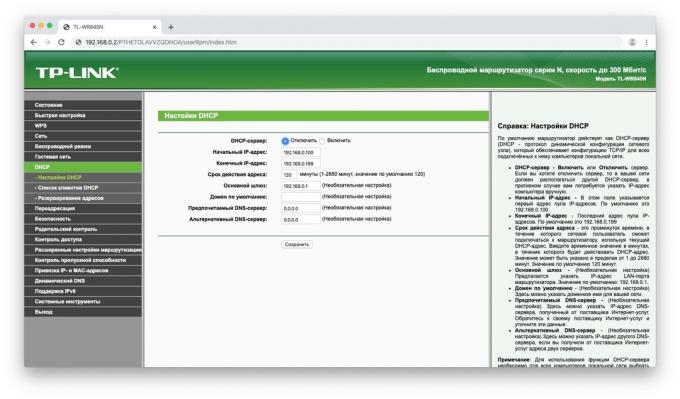
Koble den lange LAN-kabelen til LAN-porten på den gamle ruteren. Den andre enden av kabelen til LAN-porten på hoved ruteren.
Deretter satte den gamle ruteren til bakrommet, hvor Wi-Fi-signal er ikke veldig bra - nå vil den ha et eget nettverk med godt signal.
Alternativ 2. Slå ruteren til en repeater
Gå til innstillinger den gamle ruteren, som vist tidligere, og åpne trådløse moduser der. Gi enheten en ny IP-adresse - både med din primære router, men med en annen figur på slutten.
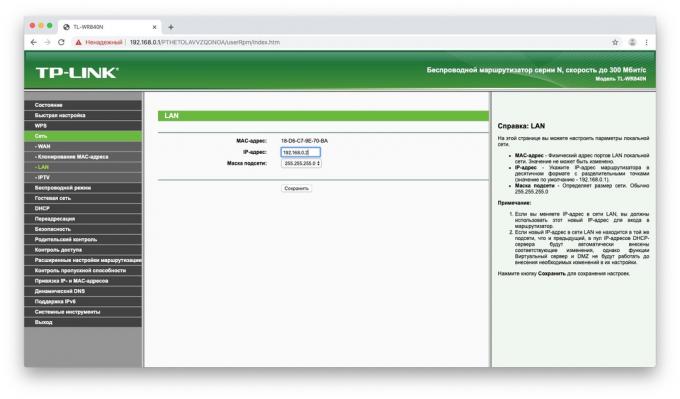
Angi et navn og passord for den nye Wi-Fi-nettverk, som vil være å gi ruteren. Som i foregående avsnitt, er navnet bedre å gjøre lignende. Du kan angi passord heller.
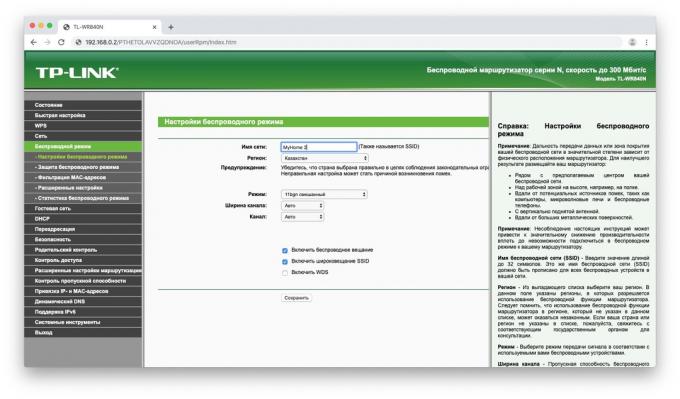
Finn den delen av innstillingene til den trådløse funksjonen repeater modus. Det kan kalles en Repeater, Wireless Bridge eller WDS på ulike modeller.
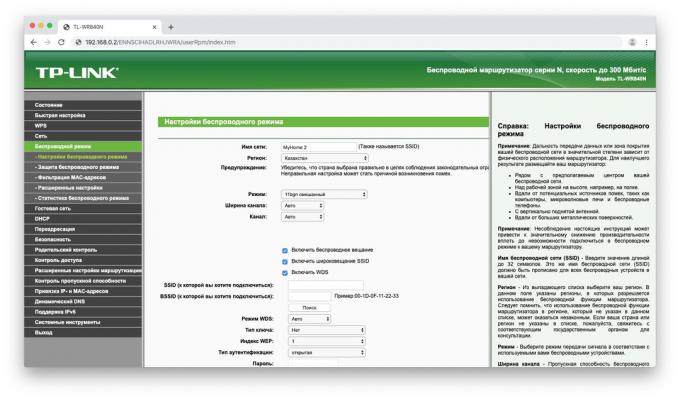
Slå den. Klikk på søkeknappen og finn din primære ruteren, distribusjon Wi-Fi. Koble til det.
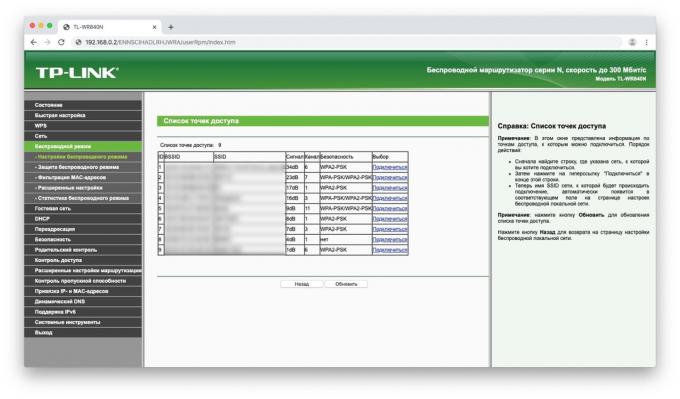
Skriv inn passordet for Wi-Fi-nettverk og lagre innstillingene.
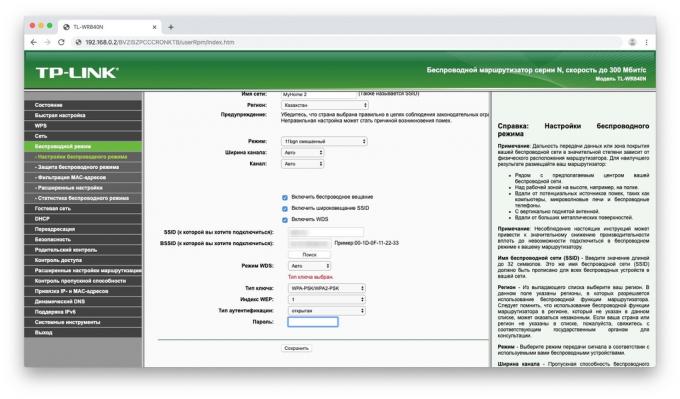
På slutten igjen åpne DHCP-innstillingene, og velg "Deaktiver DHCP-server". Start ruteren.
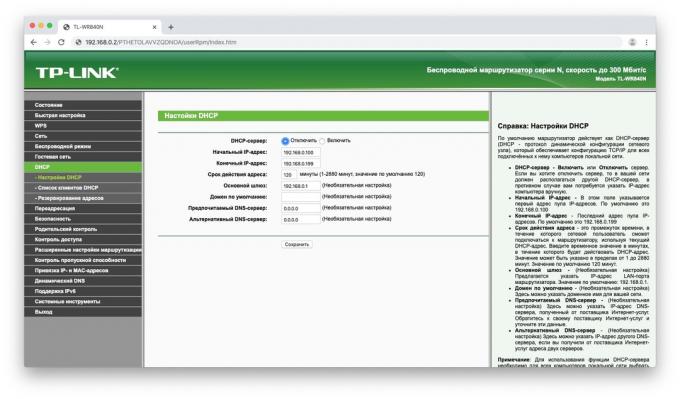
Nå setter den gamle ruteren til passende plasseringHelst nærmere midten av leiligheten. Og Repeater klar.
Lag en sømløs Wi-Fi
Vær oppmerksom på en påminnelse. Hvis du setter det samme navnet på Wi-Fi-nettverk (SSID) på den gamle ruteren som en ny, vil dine gadgets tror at dette er ett og det samme nettverket. Men på samme tid, hvis enheten er koblet til en ruter i samme rom, og du blåse den i en annen, det vil fortsette å klamre seg til er allerede en tilkoblet router, ignorerer den som er nærmest.
Så det er lettere å lage to Wi-Fi-nettverk med bare forskjellige navn og veksle mellom dem etter behov.
Men hvis rutere støtte funksjon Roaming Assistant, kan nettverket tildele samme navn på begge rutere. Og dine gadgets vil automatisk bytte mellom dem ved overgangen fra rom til rom.
se også🧐
- Hvordan fordele internett fra en datamaskin via kabel eller Wi-Fi
- Hvordan bruke QR-kode for å dele med gjestene passordet fra Wi-Fi
- 5 måter å finne ut passordet til sin Wi-Fi-nettverk


